windows制作u盘启动盘的方法 如何制作u盘启动盘
更新时间:2023-09-12 10:34:54作者:qiaoyun
U盘安装系统是非常多人喜欢的一种装机方式,而在使用这种方式的时候,最关键的一步就是需要制作U盘启动盘才可以进行下一步操作,但是有很多人并不知道如何制作U盘启动盘吧,其实方法不难,可以借助一些制作工具比如UltraISO来辅助制作,接下来就由笔者给大家讲述一下windows制作u盘启动盘的方法吧。
具体方法如下:
1.首先,启动UltraISO后,在主界面点击菜单“文件”,“打开”;
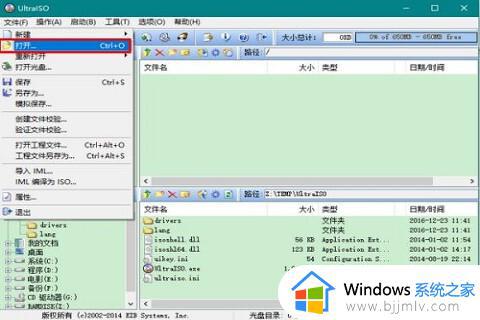
2.然后,找到之前下载好的系统镜像文件,把它载入进去,载入成功后,将会在UltraISO主界面的上部区域显示镜像文件的内容;

3.这时,将U盘插入电脑。注意U盘原有的数据将会被清空,保证U盘的容量比写入的ISO文件大一些,保证能完全装下所有写入的文件内容;
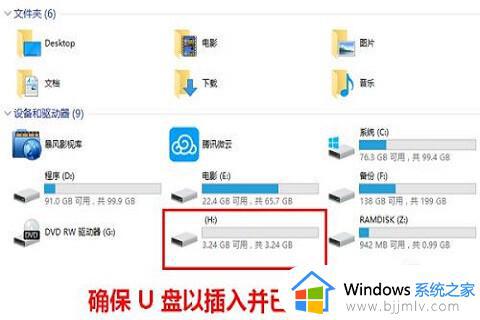
4.在U盘插入并被识别出来后,在点击UltraISO界面上的“启动”“写入硬盘镜像”菜单;

5.接着,在弹出的窗口中选择要制作的启动盘的U盘盘符,然后在选择写入方式为“USB-HDD+”,最后点击“写入”安按钮;
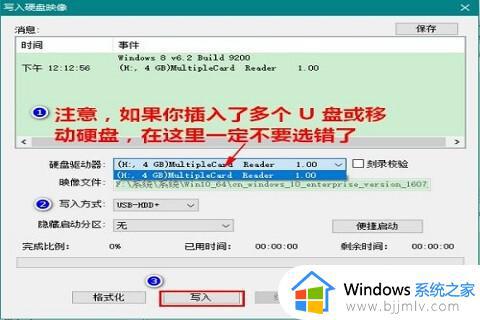
6.随后,将会弹出一个警告提示框。提示将会清除 U 盘上的所有数据,在此点击“是”,之后就可以向 U 盘写入数据了,写入时间有点长,要保证电源稳定,不要中途断电。
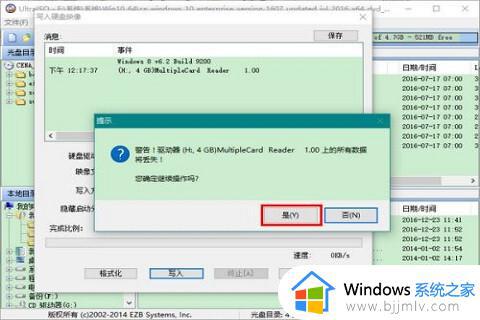
关于windows制作u盘启动盘的详细内容就给大家介绍到这里了,如果你也想制作的话,就可以学习上述方法步骤来进行操作即可。
windows制作u盘启动盘的方法 如何制作u盘启动盘相关教程
- 大白菜u盘启动盘制作步骤 大白菜u盘启动盘怎么制作
- 怎么制作pe启动盘 u盘制作pe系统启动盘
- u盘启动盘怎么进入pe U盘启动盘如何进入pe系统
- win7 安装盘制作 windows7安装盘u盘制作教程
- 戴尔G3怎么设置U盘启动 戴尔G3bios设置u盘启的方法
- 微软官网win10系统盘怎么制作 微软官网制作win10启动盘教程
- 微星主板u盘启动按f几 微星主板怎么设置u盘启动
- win10选择启动盘 win10怎么用u盘启动
- win10usb启动盘装系统 win10怎么启动u盘装系统
- u盘怎么重装系统win7系统 u盘启动安装win7系统教程
- 在线安装win10系统详细图解2024 最新官方原版win10安装教程
- u盘重装系统win10详细步骤和方法 最新u盘如何安装win10系统教程
- 最新番茄花园win7安装教程 番茄花园windows7怎么安装
- win10和ubuntu双系统安装教程 如何装win10和ubuntu双系统
- guid格式可以装win7嘛 guid格式硬盘怎么装win7
- win7如何从u盘启动重装 win7u盘怎么重装电脑
系统安装教程推荐
- 1 u盘重装系统win10详细步骤和方法 最新u盘如何安装win10系统教程
- 2 u盘怎么重装系统win7系统 u盘启动安装win7系统教程
- 3 guid格式可以装win7嘛 guid格式硬盘怎么装win7
- 4 大白菜u盘启动盘制作步骤 大白菜u盘启动盘怎么制作
- 5 原版win10系统怎么安装 原版win10系统安装教程
- 6 mac装双系统win10详细教程 mac电脑怎么装win10双系统图解
- 7 微星主板u盘启动按f几 微星主板怎么设置u盘启动
- 8 如何用光盘重装系统win7 用光盘重装系统win7具体步骤
- 9 微软官网装win10教程 微软官网怎么安装系统win10
- 10 macbook可以装win10吗 macbook双系统安装win10教程
win10系统推荐